Рассмотрим, как убрать человека из черного списка на вашем телефоне, социальной сети или в популярной программе.
Черный список (также «блэклист» или сокращённо ЧС) – это встроенная в большинство телефонов и программ функция, которая позволяет ограничить круг контактов. Таким образом, пользователь сможет обезопасить себя от звонков нежелательных номеров или входящих сообщений.
Блокировать контакты можно как в обычном телефоне, так и в социальной сети, игре или десктопной программе. Также, существуют специальные программы для управления черными списками на мобильном устройстве. Владелец гаджета может в любое время удалить контакт из ЧС.
- Блокировка входящих сообщений и отправки файлов мультимедиа;
- Ограничение просмотра вашего аккаунта (эта функция используется социальными сетями);
- Блокировка входящих звонков.
Вышеуказанные функции могут использоваться телефоном и социальной сетью как по отдельности, так и в комплексе.
Содержание:
Как работает черный список?
Принцип действия блэклиста схож на всех устройствах. По сути, это встроенный фильтр, цель которого – блокирование контактов. Добавляя кого-то в ЧС, вы сохраняете данные другого пользователя в скрытую книгу контактов, которая хранится на сервере сайта или во внутренней памяти телефона.
Когда добавленный в ЧС пользователь попытается дозвониться или отправить сообщение, его сигнал не будет отправлен вам напрямую. Он просто блокируется устройством.
Контакт из черного списка получает голосовое сообщение о том, что вы не в сети (при попытке дозвона на телефон) или текстовое уведомление о невозможности отправки сообщения (в социальных сетях).
Смартфон с OS Android
ЧС на Андроид позволяет заблокировать любой контакт из телефонной книги или новый входящий номер. Нельзя добавить в блэклист только тех абонентов, номер которых распознается как .
Часто пользователи добавляют номера в блэкслист по ошибке, ведь для этого действия достаточно нажать одну клавишу в меню телефонной книги. Если вы столкнулись с проблемой, при которой другой пользователь не может вам дозвонится даже в режиме стабильной работы сотовой сети, проверьте его контакт — скорее всего, он просто находится в ЧС.
- Пользователь в любой момент может посмотреть все входящее сообщения от заблокированных номеров. Они приходят на телефон, но сохраняются в папку или (название папки зависит от версии прошивки ОС). В то же время, нежелательные смс не отображаются главном окне приложения ;
- Текст и звонки от блокированных номеров приходят без сигнала уведомления. Список пропущенных вызовов вы можете увидеть в директории .
Способ удаления из ЧС в Андроид зависит от установленной версии системы. Всего есть три способа, как убрать контакт из блэклиста – для версий Android 5х, 6х, 7х поколений, для Android 4х.
Следуйте инструкции, чтобы удалить другого абонента из чёрного списка на Андроиде. Для Android 4x, 5x, 6x:
- Откройте стандартное приложение ;
- В правом верхнем углу кликните на поле ;
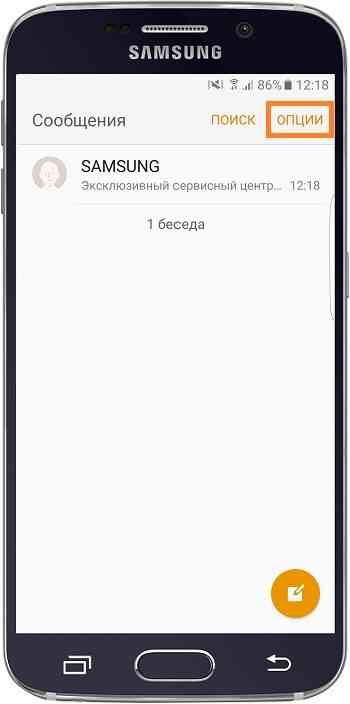
Рис.2 – окно программы «Сообщения»
- В выпадающем списке кликните на пункт и в новом окне откройте строку ;
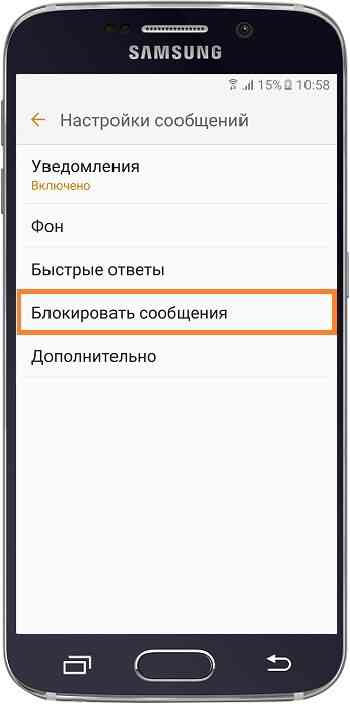
Рис.3 – окно настроек
- В этом окне вы можете управлять черным списком и добавленными в него контактами. Есть возможность настройки блокировки только отдельных фраз и слов. Кликните на, чтобы увидеть блэклист;
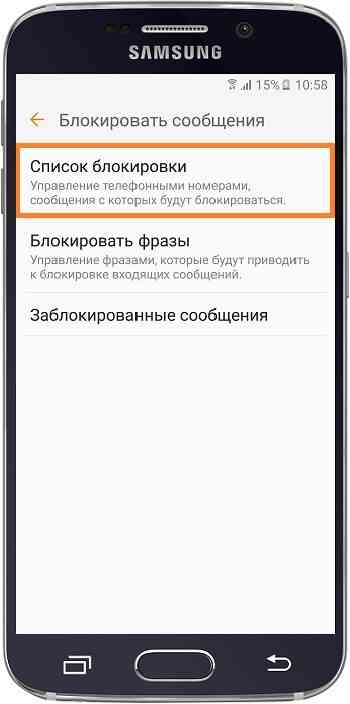
Рис.4 – настройки ЧС
В новом окне появится список номеров из ЧС. Чтобы удалить контакт, нажмите на знак минуса справа возле нужного телефона. Элемент будет автоматически убран из списка и другой пользователь сможет без проблем дозвониться вам или отправить сообщение.
1Откройте окно входящих сообщений;
2Нажмите на клавишу «Меню» и выберите «Настройки»;
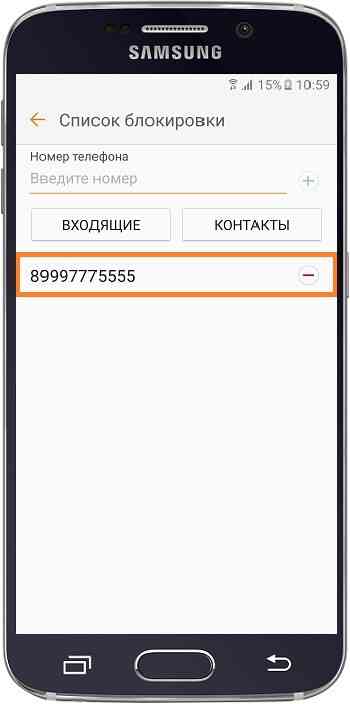
Рис.5 – просмотр блэклиста и удаление номеров
3В новом окне кликните на «Добавить в спам»;
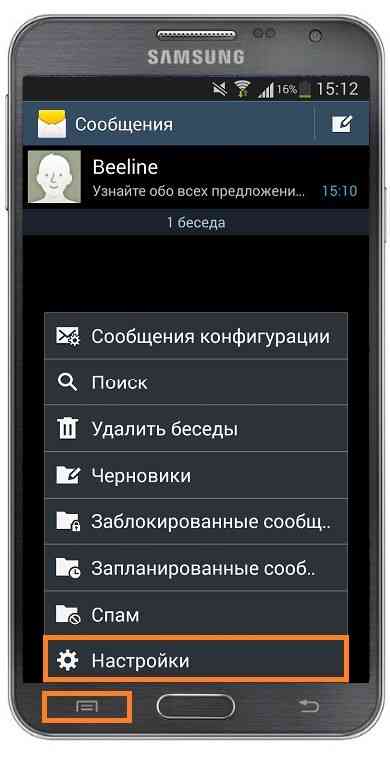
Рис.6 – лист спам-номеров
4В появившемся окне кликните на номер, который хотите убрать и удерживайте нажатие. Появится всплывающее окно, в котором можно изменить данные контакта или удалить его из блэклиста.
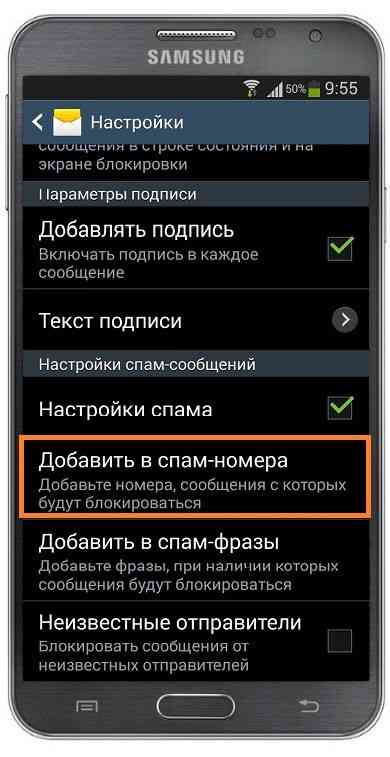
Рис.7 – удаление из ЧС на Андроид 4х
Черный список на iPhone и iPad
В IOS черный список используется, начиная с восьмого поколения ОС. Принцип удаления и добавления номеров идентичен. Отличается только общее оформление интерфейса. Следуйте инструкции:
- Откройте главное меню iPhone или iPad;
- Зайдите в окно настроек;
- Кликните на поле «Телефон» и раздел «Блокировка вызовов»;
- В открывшемся окне нажмите на «Изменить»;
- Далее выберите «Разблокировать», а затем кликните на номер телефона или имя контакта, которое нужно удалить из блэклиста.
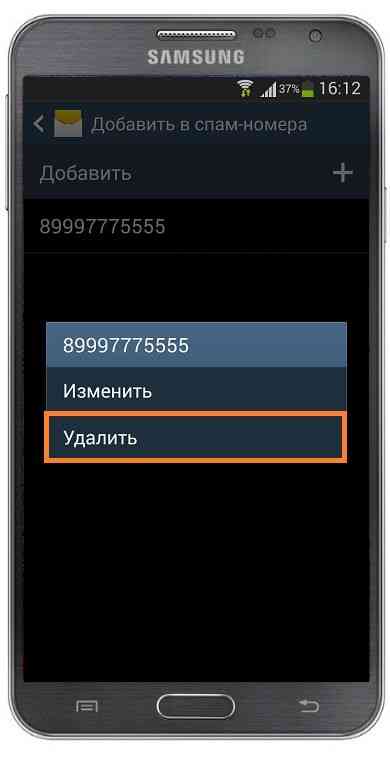
Рис.8 – блэклист в IOS
Убрать контакт из ЧС в Windows Phone
Если вы пользователь операционной системы Windows Phone и появилась необходимость убрать контакт из черного списка, воспользуйтесь спам-фильтром. Это встроенная опция, с помощью которой система отсеивает нежелательные номера и рекламные рассылки.
Часто владельцы смартфонов на Виндоус сталкиваются с тем, что система ошибочно определяет номер телефона как нежелательный. Основываясь на тексте отправленных сообщений, некоторые слова могут быть идентифицированы как реклама, из-за чего контакт и добавляется в ЧС.
Чтобы убрать номер из блэклиста, следуйте инструкции:
1Зайдите в «Журнал звонков»;
2Затем в левом нижнем углу экрана кликните на клавишу «Опции»;
3Во всплывающем окошке выберите «Блокированные вызовы»;
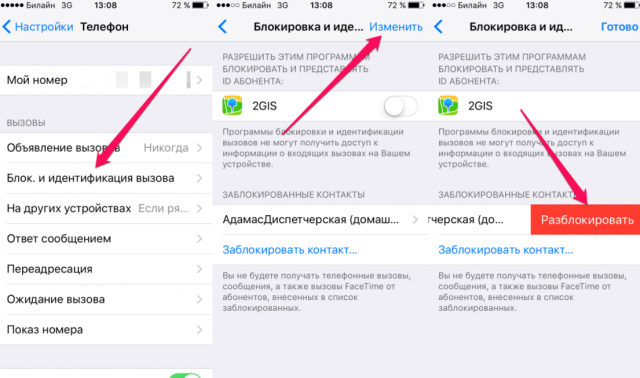
Рис.9 – журнал звонков в Windows Phone
4Далее вы попадете на страницу настроек спам-фильтра. Кликните на пункт «Заблокированные номера»;
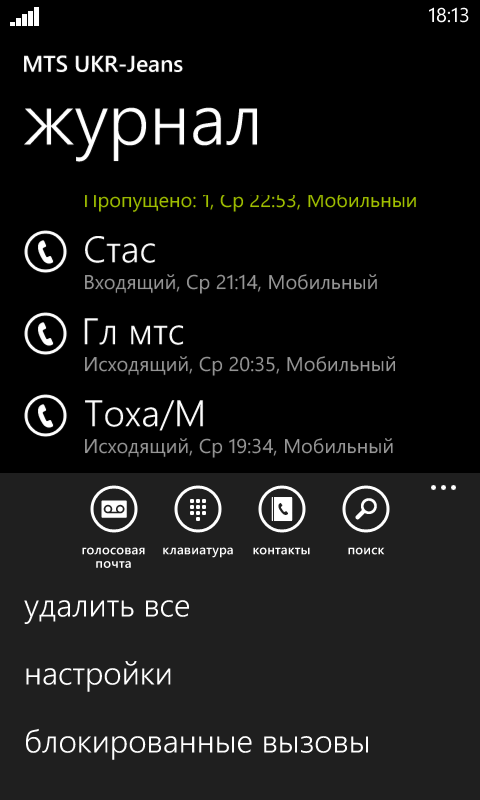
Рис.10 — спам-фильтр в Windows Phone
5Нажмите на нужный контакт и удерживайте его до появления системного меню. Кликните на «Разблокировать» и дождитесь уведомления об успешном выполнении действия.
Вышеописанный способ работает на всех смартфонах Lumia и Microsoft. Поле разблокировки контакта не забудьте в настройках спам-фильтра проверить количество заблокированных номеров или сообщений, чтобы убедиться в успешной активации номера.
Кнопочные телефоны
Владельцы кнопочных телефонов также имеют возможность добавлять номера в черный список и убирать их оттуда. Так как на обычных мобильных может быть установлена ОС производителя или более простая модификация Android, Bada, принцип удаления номер из ЧС один:
- Зайдите в окно ;
- Выберите поле или ;
- Откройте раздел и удалите нужный элемент.
Разблокированный контакт снова сможет отправлять вам сообщения и голосовые звонки.
Социальные сети
Функцию можно встретить не только в телефонах, но и во всех популярных социальных сетях. С помощью блокировки других пользователей вы ограничите круг лиц, которые смогут отправлять вам текстовые сообщения, звонить или постить информацию на стену. Также, заблокированный контакт удаляется из друзей/подписчиков и больше не сможет просматривать ваши фото или посты.
VK
Добавить пользователя в ЧС во Вконтакте очень просто. Достаточно перейти на его страницу и под фото выбрать пункт . Для разблокировки вы сможете в любое время еще раз зайти на его страничку и кликнуть на .
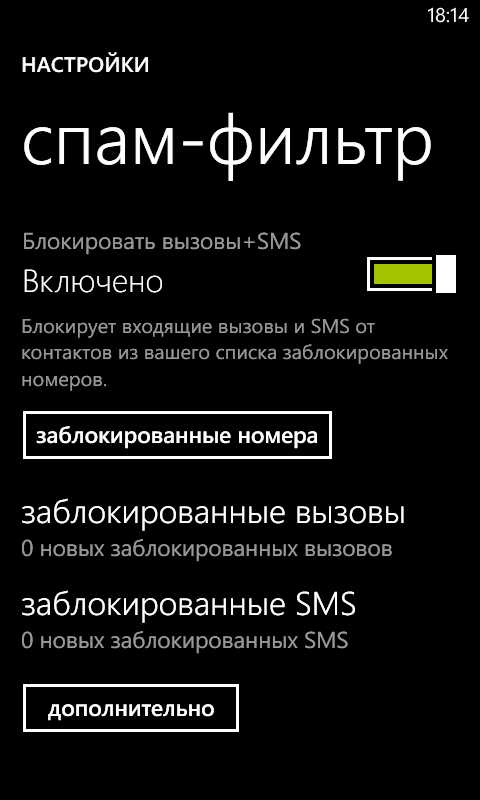
Рис.11 – первый способ разблокировки пользователя на сайте VK.COM
Существует еще один способ взаимодействия с ЧС на сайте Вконтакте. Зайдите в настройки. Кликните на пункт в правой части окна. Далее найдите нужного человека и напротив его имени кликните на .
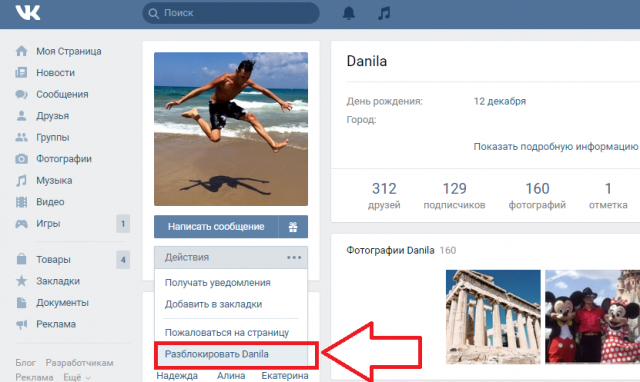
Рис.12 – просмотр листа и удаление из ЧС во Вконтакте
Социальная сеть Facebook также позволяет управлять собственным блэклистом. Единственная особенность – заблокированный человек больше не сможет просматривать вашу страницу и даже переходить по её адресу. Также, ваш профиль не будет доступен в его поиске или ленте хроники.
Чтобы разблокировать другой аккаунт, зайдите в настройки своей странички:
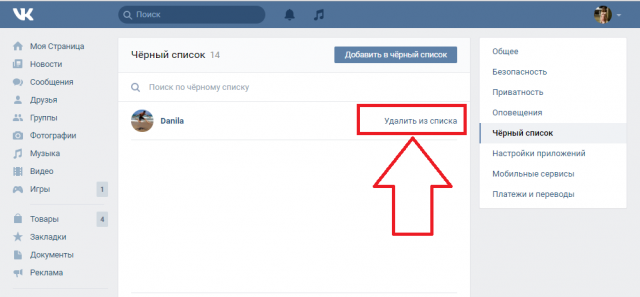
Рис.13- настройки аккаунта в Facebook
В левой части окна кликните на пункт . Затем возле имени пользователя кликните на :
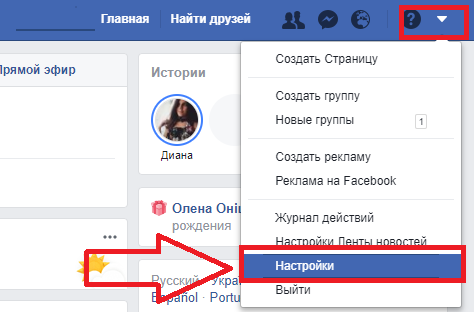
Рис.14 – удаление аккаунта из ЧС на Facebook
Одноклассники
Следуйте инструкции, чтобы убрать пользователя из вашего ЧС в социальной сети Одноклассники:
- Откройте свой профиль;
- Прокрутите страничку вниз и кликните на пункт ;
- Среди всех пунктов выберите ;
- Наведите курсор на фото заблокированного человека и кликните на появившееся поле .
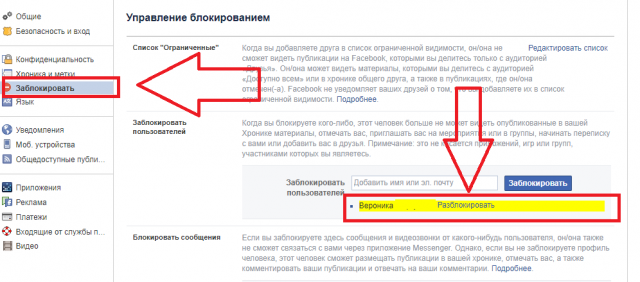
Рис.15 – ЧС в Одноклассниках
Пользователи социальной сети Твиттер могут удалить из ЧС любого пользователя. Путем перехода на его страничку и нажатия клавиши в меню действий.
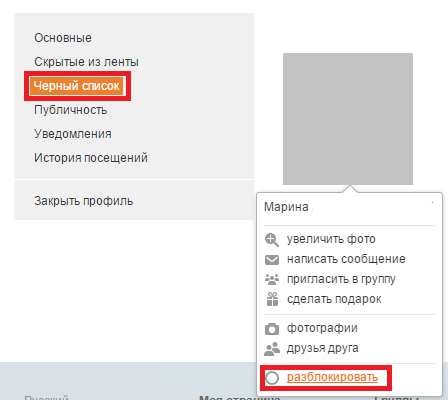
Рис.16 – удаление из ЧС в Твиттере
Управлять блэклистов в Instagram можно только из окна мобильного приложения. В веб-версии сайта такая возможность недоступна. Следуйте инструкции, чтобы убрать человека из ЧС:
- Откройте приложение и зайдите в окно настроек аккаунта (Клавиша с шестеренкой в первом верхнем углу);
- Кликните на раздел «Параметры»;
- В новом окне выберите «Заблокированные пользователи»;
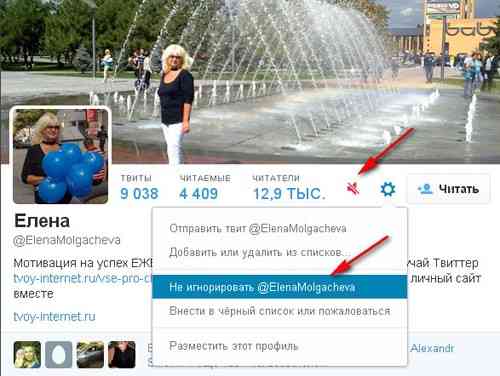
Рис.17 – настройки в Instagram
- Кликните на нужного пользователя и выберите соответствующую клавишу для возобновления доступа к вашему аккаунту.
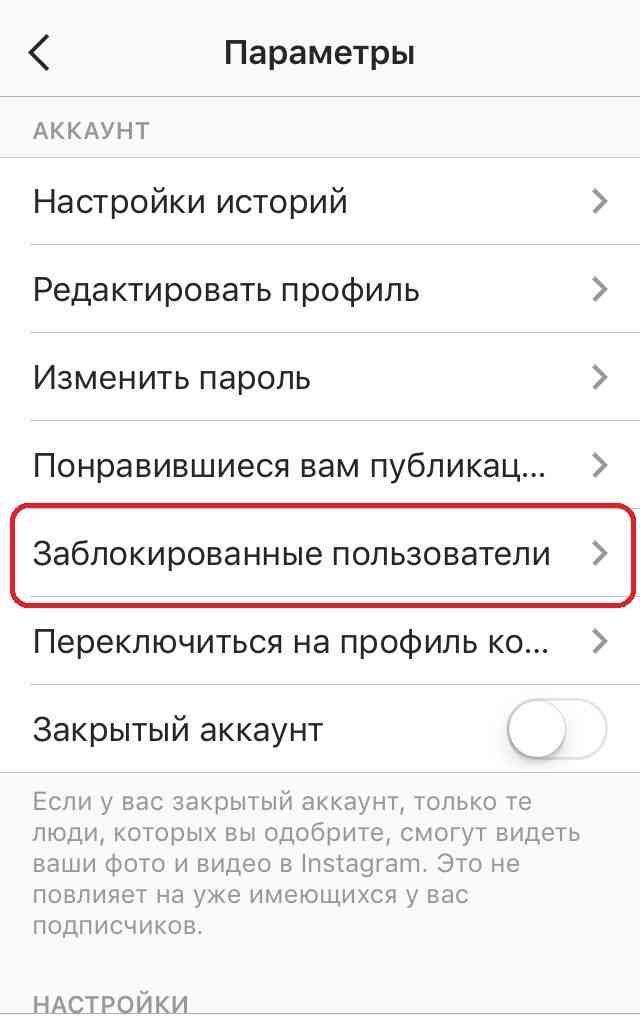
Рис.18 – удаление из блэклиста в Инстаграме
Мессенджеры и программы
Viber
Для того, чтобы убрать контакт из ЧС в мессенджере Viber, откройте настройки и кликните на пункт . Выберите раздел —. Выберите юзера, которого хотите убрать из списка и нажмите на кнопку .
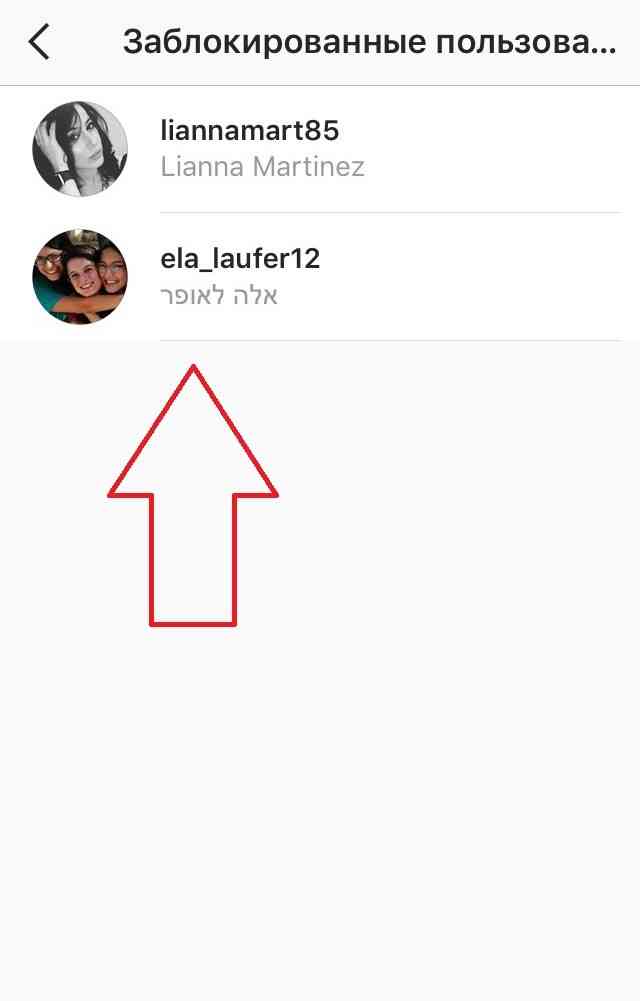
Рис.19 – просмотр ЧС в Viber
Telegram
- Откройте переписку с пользователем;
- Кликните на его имени в верхней части окна;
- Во всплывающем перечне действий кликните на .
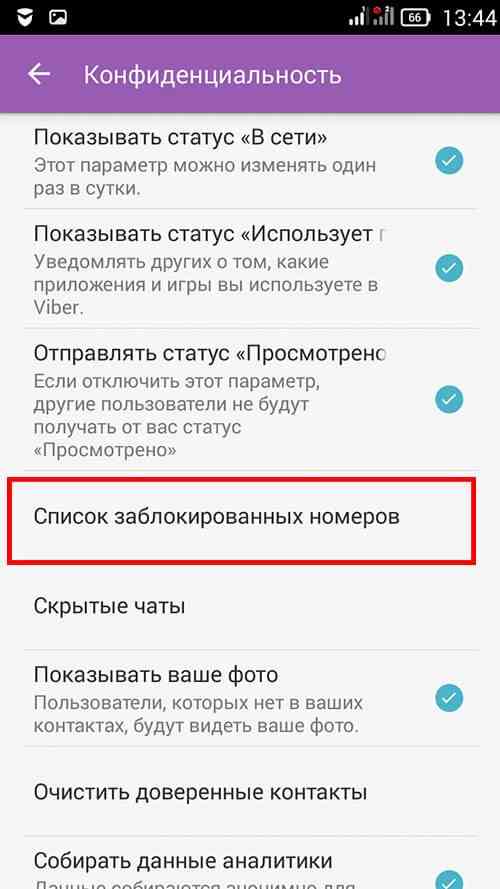
Рис.20 – удаление из ЧС в Telegram

